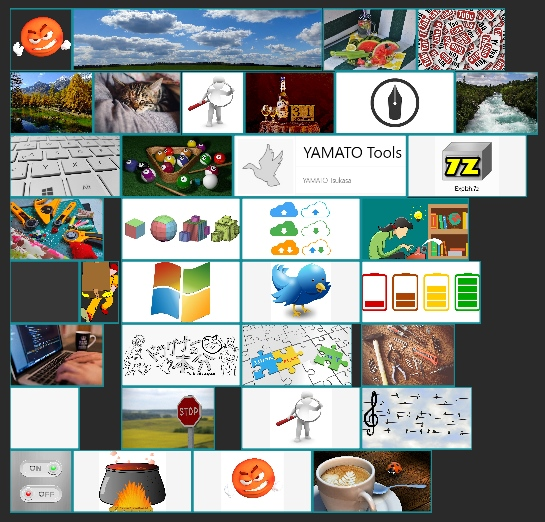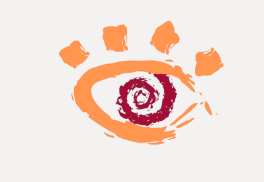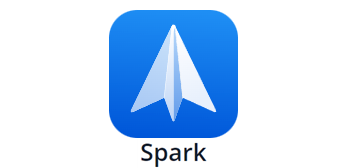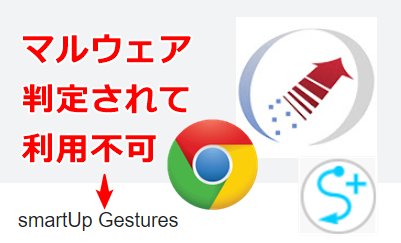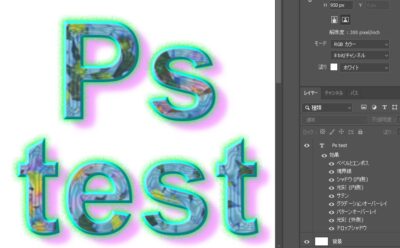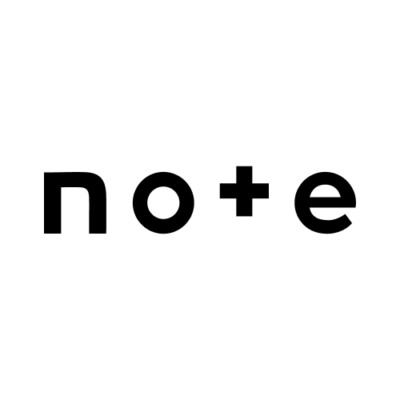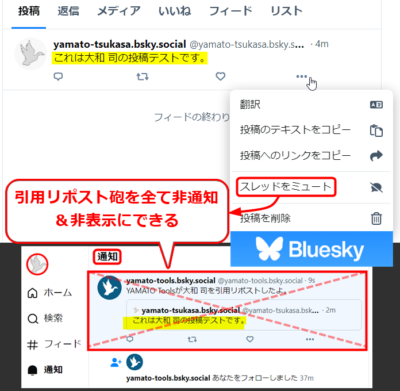(約 1,800文字の記事です。)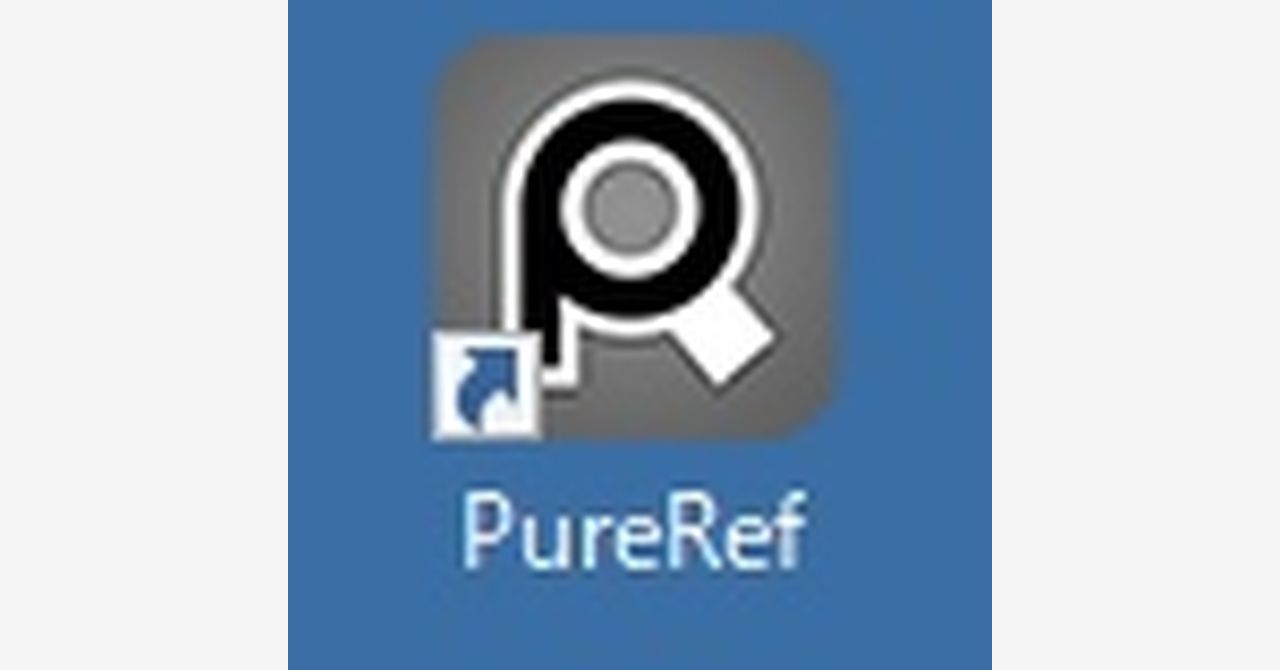
PCでお絵描きしたりモデリングしたりする場合に、実際の物の画像を見ながら作業した方が効率的だ。で、OSの画像ビューワを画面のトップに固定して作業したくなる。それでもいい。だが収集した画像が沢山のフォルダ内に散在している場合、都度切替えるのがとても大変。
こういった画像ファイルが複数のフォルダに散在していたとき、この画面のように一覧できるのかぃ?(画像はPureRefのスクショです)
そして1つの画像を選んでダブルクリックで拡大表示、もう一度ダブルクリックでこの画面に戻れるのかぃ?
普通は無理だ。都度ファイルを選んでダブルクリックしてはOSのビューワーで表示させることになる。これでは効率が悪い。
そこで沢山の画像を1つのドキュメントキャンバス内にまとめて保管し、簡単なマウス操作で拡大・縮小・並べ替え・全体閲覧ができたら便利でしょ?そんなソフトが「PureRef」です。
実はプロの絵描きや3DCGクリエーターの間では有名なソフト「PureRef」、私は今まで知らなかった。なぜならば職業クリエーターと違っていって一定以上の品質をコンスタントにモデリングする必要性に迫られていなかったからだ。今回、たまたま知ったPureRefというフリーソフト(厳密には寄付歓迎ソフト)。とてつもなく便利だったのでその日記。
「PureRef」でGoogleで検索してください

https://www.google.com/search?q=PureRef
2ページまでのリンクをサッと眺めると私の言いたいことが全て紹介されています。
で、手っ取り早くPureRefを理解したい人はこちらの動画をどうぞ。
これはPureRefと双対をなすソフト「Kuadro 」との比較動画ですが、両者のいいところ・悪いところがわかる良動画です。スペイン語らしいですが見るだけで分かります。
私はPureRefの方が気に入りました。(人によってはKuadro がいい人もいるようなのでそこはお好みで。)
PureRefの紹介はこちらの415秒目からご覧下さい。しかもたまたま?動画の背景がZbrushです。なんだか親しみが湧く(笑)
KuadroとPureRefの違い
KuadroはPC画面全体がドキュメント領域で、画像の隙間が透明でその奥が見える。Windowsの標準操作ができる。
PureRefはPC画面上にドキュメント領域を作って、そのドキュメント内で画像を拡縮したり並べ替えたりできる。もちろんドキュメント領域は自由に設定できる。
このコンセプトの違いだ。だがPureRefも複数のドキュメントを開いて設置できるみたいなので、Kuadro相当のことがPureRefでできる。一方、PureRefでできることがKuadroではできないことも多い。特にCTRL+Pによる自動整列。なので私はPureRefをオススメする。実際、利用者が多いのは3DCGに関してはPureRefと言う印象だ。最終的にはお好みでどうぞ。
無料なのでとりあえずDLしてから続きを読んで
0ユーロを入力してDLすれば無料でDLできる。DLが終わってインストール時にデスクトップにショートカットを作るのがオススメ。YESを連打してインストール終了後、PureRefを起動。あとは黒いウィンドウにPC内の画像や、webブラウザで開いた画像をドラッグ&ドロップすればいい。そしてダブルクリックしてみればいい。もう一度ダブルクリックすればいい。
ドキュメント内の黒い背景をクリックしてからCTRL+Pを押してみるといい。スパッと整列されるのが気持ちいい。後は右ボタン、左ボタンのそれぞれについてドラッグ、クリック、ダブルクリックを試すべし。だいたい分かるよ。最前面に固定なども右クリック>Modeを探すといい。詳細はGoogleで検索してください。私もまだ使い始めでよく分かっていないだけです(笑)
最前面固定&解除
CTRL+SHIFT+Aらしい。
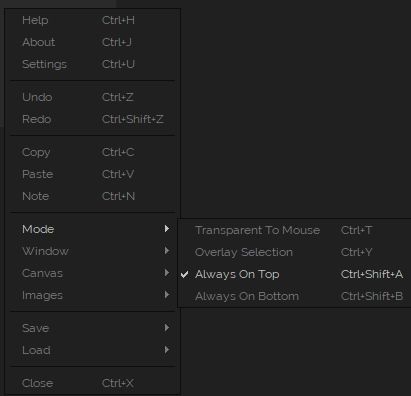
詳細はGoogleで検索してください。
Settingsから黒のウィンドウ色も明るい灰色にできるみたいよ。
私も使い始めで使いこなせてはいないですが、とてもポテンシャルを感じます。そして先人が既にいい記事を書いています。
PureRefのファイルサイズ
CTRL+SHIFT+Sで名前を付けて保存したときの話。ドキュメントエリアの保存の話ね。
インストール時にデフォルトでOK、YESを繰り返していくと、PureRefにドラッグ&ドロップした画像はPureRefファイルに追加される。なのでファイル容量がどんどん大きくなる。その代わり、保存したPureRefファイルがあれば完全にドキュメント内を再現できる。D&Dした元ファイルがPCから消えても問題ない。
なお、ChromeなどのブラウザからD&Dした画像は強制的にファイルに追加される。webのリンクのみ保存することはできない。
で、Settingsの中からEmbededの項目を探して黒色(OFF)にすると、PC内のファイルについてはファイルパスのみ保存されるのでPureRefファイルは大きくならない。(だがこの設定にしてもWebからのD&Dは強制的に保存される点に注意。)Embeded OFFの場合、PC内のファイルの位置が変わるとリンク切れを起こす。読み込み時に警告が出る。
なので、完全なPureRefドキュメントを残したいのならデフォルトのEmbeded ONがいいと思う。画像のファイル容量なんてたかが知れている。それよりも収集した画像ドキュメントが不完全になる方が損失だろう。
その他
オートセーブをONにできるらしい。デフォルトではOFFだがONにすると10分が設定される。これらは右クリック>Settingsから設定・変更可能。お好みでどうぞ。
色々便利機能があるらしいが、筆者は今のところ追い切れていない。なので各ユーザーご自身でGoogleで検索してください。
何かを作るための資料を1つのドキュメント内に網羅できて閲覧切り替えが早い
特にwebからの画像をD&Dで集められるのはいいね。しかもダブルクリックでオートフィット。もう一度ダブルクリックで元の倍率に戻る。見ながら作業するのに最適。資料集めも切替えも閲覧設定も一瞬でできる。これがデジタル作業だね。フォルダから画像をWindowsビューワーでコツコツ切替えるのがアナログ作業だった。今までの私はアナログ作業だった(笑)一歩進化した。
というわけで、資料集めした画像を眺めたり切替えたり収集したりするのにはPureRefが最高に効率的だと分かりました。
画像以外で最前面に固定するなら
だが、画像以外で最前面固定したいときにはウィンドウそのものを最前面固定したいならこちらがオススメです。ただしWindows限定です。
今回の創作活動は約1時間(累積 約1,156時間)
(391回目のブログ更新)
筆者はAmazonアソシエイト・プログラムに参加しています。(Amazon様の商品を宣伝することで紹介料をAmazon様から頂けるという大変ありがたい仕組みのこと。)
以下の商品名や画像アイコンをクリックしてからAmazon様で何かお買物をして頂ければそのご購入総額の1~2%が私に寄付されます。クリック後に別の商品のご購入でもOKです!誰が何を買ったかは私に通知されませんのでご安心下さい😊
また当サイトは楽天アフィリエイト、バリューコマース Yahoo!ショッピング アフィリエイト、および第三者配信の広告サービス(Googleアドセンス)を利用しています。

Amazonベーシック モニターアーム シングル ディスプレイタイプ ブラック
- メディア: Personal Computers